本教程介紹把照片處理成黃昏中的效果。處理的時候需要把主體及背景等分開來調,盡量保持人物等皮膚不要失真。
原圖
 |
| 最終效果 |
 |
|||
1、打開原圖,新建一個圖層,選擇漸變工具,顏色設置如圖1,然后拉出圖1所示的漸變,確定后把圖層混合模式改為“正片疊底”,然后把前景顏色設置為:#f9a267,用畫筆工具涂抹人物部分,效果如圖2。 
<圖1> 
<圖2>
|||
2、新建一個圖層,按ctrl + alt + shift + e蓋印圖層,把圖層混合模式改為“濾色”,圖層不透明度改為:60%,加上圖層蒙版,只保留人物部分,其它的地方用黑色畫筆擦掉,效果如圖3。 
<圖3> 3、新建一個圖層填充顏色:#f6a065,把圖層混合模式改為“飽和度”,圖層不透明度改為:50%,加上圖層蒙版,只保留上面一小部分,其它的地方用黑色畫筆擦掉,效果如圖4。 
<圖4> 4、新建一個圖層,蓋印圖層,圖層混合模式改為“顏色減淡”,圖層不透明度改為:80%,加上圖層蒙版把人物部分用黑色畫筆擦出來,效果如圖5。 
<圖5>
|||
5、新建一個圖層,蓋印圖層,把人物部分勾出來,復制到新的圖層,按ctrl + b把色彩調紅點,再按ctrl + m把對比稍微調大一點,效果如圖6。 
<圖6> 6、新建一個圖層,前景顏色設置為:#fdce8e,用畫筆在植物的光照部位圖一下,如圖7,然后把圖層混合模式改為“疊加”,圖層不透明度改為:80%,效果如圖8。 
<圖7> 
<圖8>
|||
7、創建色彩平衡調整圖層,參數設置如圖9,效果如圖10。 
<圖9> 
<圖10> 8、新建一個圖層,蓋印圖層,用模糊工具把背景稍微模糊處理一下。 
<圖11>
|||
9、創建可選顏色調整圖層,參數設置如圖12,效果如圖13。 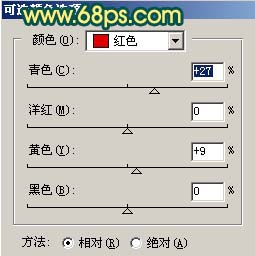
<圖12> 
<圖13> 10、新建一個圖層,蓋印圖層,執行:濾鏡 > 模糊 > 高斯模糊,數值為5,確定后按ctrl + shift + u去色,把圖層混合模式改為“柔光”,圖層不透明度改為:30%,效果如圖13。 
<圖13>
|||
11、創建亮度/對比度調整圖層,參數設置如圖14,確定后再創建曲線調整圖層,參數設置如圖15,效果如圖16。 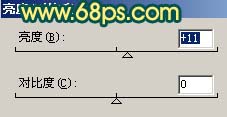
<圖14> 
<圖15> 
<圖16>
|||
|||
14、創建亮度/對比度調整圖層,參數設置如圖20,效果如圖21。 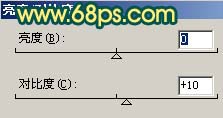
<圖20> 
<圖21> 15、新建一個圖層蓋印圖層,整體修飾下細節,完成最終效果。 
<圖22>
新聞熱點
疑難解答